
Top 9 iOS Dateimanager für iPhone und iPad [ iOS 18/26 wird unterstützt]

Die Dateien-App auf iPhone und iPad funktioniert für manche Nutzer gut, viele finden sie jedoch frustrierend. Das Hauptproblem ist, dass Apple keinen Zugriff auf das interne Dateisystem des Geräts erlaubt. Sie können zwar einige Dateien in der Dateien-App anzeigen und organisieren, aber sie hilft Ihnen nicht, alles auf Ihrem Gerät zu verwalten. Wenn Sie mehr Kontrolle benötigen, ist eine Dateimanager-App eines Drittanbieters die beste Option.
Wir haben zahlreiche Apps und Programme getestet und hier sind die neun besten iOS Dateimanager für iPhone und iPad im Jahr 2025, mit denen Sie Dateien auf Ihrem iOS Gerät effizienter verwalten können.
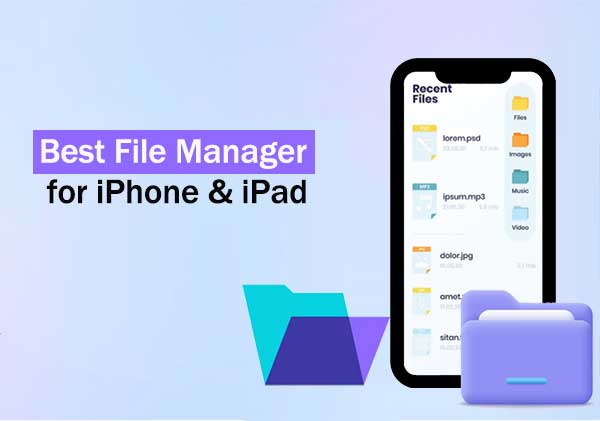
Wenn Sie Ihre Dateien wirklich verwalten möchten und nicht nur eine einfache App benötigen, sollten Sie sich für eine App entscheiden, die die Aufgabe optimal erfüllt. Jede gute iPhone-Dateimanager-App sollte über einige Funktionen verfügen.
Vielleicht gefällt dir:
Die 11 besten iPhone-Übertragungssoftwares im Jahr 2025
Beim Surfen im Internet sind Sie auf zahlreiche Dateiverwaltungstools gestoßen. Allerdings sind nicht alle von gleicher Qualität. Wenn Sie einen Dateimanager benötigen, der reibungslos funktioniert und Ihnen professionellen Zugriff auf Ihre Dateien ermöglicht, finden Sie hier unsere Liste der besten Dateimanager für iOS .
Wenn Sie einen zuverlässigen Dateimanager suchen, ist Coolmuster iOS Assistant eine hervorragende Option. Er hilft Ihnen, Ihre iPhone-Dateien einfach auf einen Computer zu übertragen und zu verwalten. Mit iOS Assistant behalten Sie den Überblick, egal mit welchen Dateitypen Sie arbeiten.
Die Software bietet praktische Funktionen, mit denen Sie Ihre Dateien direkt vom Computer aus anzeigen, bearbeiten und verwalten können. Sie ist außerdem mit fast allen iOS Geräten kompatibel. Die Bedienung ist einfach und intuitiv, sodass sich jeder zurechtfindet. Wenn Sie ein Tool zur Dateiverwaltung benötigen, ist dieses Tool definitiv eine Überlegung wert.
Hauptfunktionen des Coolmuster iOS Assistant:
So verwalten Sie Ihre iPhone-Dateien mit Coolmuster iOS Assistant
01 Installieren Sie den Coolmuster iOS Assistant auf dem Computer
Installieren Sie das Programm nach dem Download auf Ihrem Computer. Starten Sie es, um zur primären Benutzeroberfläche zu gelangen.

02 Das iPhone erkennen lassen
Verbinden Sie Ihr Gerät mit einem Lightning-Kabel. Klicken Sie nach der Erkennung des Geräts auf die Option „Vertrauen“, wenn Sie aufgefordert werden, dem Computer zu vertrauen, und tippen Sie auf „Weiter“, um fortzufahren.

03 iPhone-Daten verwalten
Gehen Sie zu den Dateien, die Sie verwalten möchten. Anschließend können Sie eine Vorschau anzeigen, um weitere Details zu erfahren, sie durch Klicken auf „Bearbeiten“ ändern, sie durch Auswahl von „Exportieren“ auf den Computer übertragen, Daten durch Klicken auf „Importieren“ vom Computer auf das iPhone importieren , nicht benötigte Daten durch Auswahl von „Löschen“ entfernen usw.

Videoanleitung:
Vorteile:
Nachteile:
Preise:
Mehr sehen:
iPhone Music Manager: Übertragen, Hinzufügen und Organisieren Ihrer iPhone-Musik
OneDrive ist ein Microsoft-Produkt, das kostenlos für alle Windows und Mac Computer verfügbar ist. Wenn Sie einen Dateimanager zur Verwaltung Ihrer mobilen Gerätedateien benötigen, ist OneDrive die beste Option. Es ist ein benutzerfreundliches Tool mit zahlreichen Funktionen, darunter das gleichzeitige Bearbeiten und Anzeigen Ihrer Dateien. OneDrive bietet zahlreiche Funktionen zur Steigerung der Produktivität seiner Nutzer.
Es bietet kostenlosen 5 GB Cloud-Speicher für die Sicherung Ihres iPhones. Sie können jedoch für 69,99 $ jährlich auf ein 1-TB-Abonnement upgraden und Ihre Dateien nach Ihren Wünschen sichern. Wie der Name schon sagt, ist OneDrive die beste Option, um Ihre Dateien zentral zu verwalten. Mit der App können Sie Dateien überall und auf jedem Gerät speichern, teilen und abrufen. Ihre Dateien sind in der Cloud sicher und geschützt.
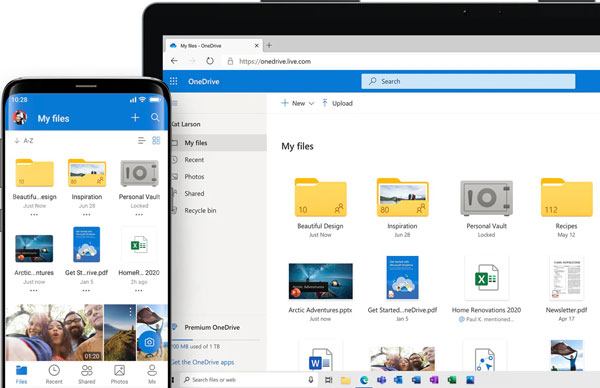
Hauptmerkmale :
Vorteile:
Nachteile:
Preis
Es handelt sich um ein Dateiverwaltungstool mit Suchmaschinen, Download-Manager, Webbrowser, Passwortsperre und vielem mehr, mit dem Sie iOS Daten im Nachtmodus verwalten können. Es ermöglicht Ihnen die nahtlose, übersichtliche und einfache Organisation von Dateien auf Ihrem Gerät. My FileManager bietet Ihnen alle notwendigen Optionen für die Datensicherung und -verwaltung.
Diese Tools unterstützen viele Dateiformate wie .doc, .ppt, .html und viele mehr. Mit diesem Tool können Sie die Dateien Ihres iOS Geräts nach Ihren Wünschen verwalten. Sie können Dateien verschieben, komprimieren, entpacken und kopieren.
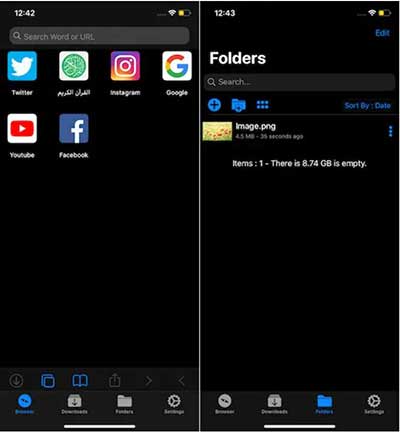
Hauptmerkmale :
Vorteile :
Nachteile :
Preis:
Mehr sehen:
[Neue Liste] Die 8 besten iPhone-Datenlöschprogramme, die Sie nicht verpassen dürfen
Diese Software bietet im Vergleich zu ihren Konkurrenten viele vielseitige Funktionen. Sobald Sie sie auf Ihr iOS-Gerät heruntergeladen haben, können Sie Ihre Dokumente offline speichern und bearbeiten. Außerdem können Sie Medieninhalte anzeigen, organisieren und mit anderen teilen. Dateimanager und Browser spielen außerdem Video- und Audioinhalte aus der App ab. Dank des Hintergrundmodus unterstützt sie Multitasking. So können Sie die App nahtlos neben anderen Aufgaben nutzen.
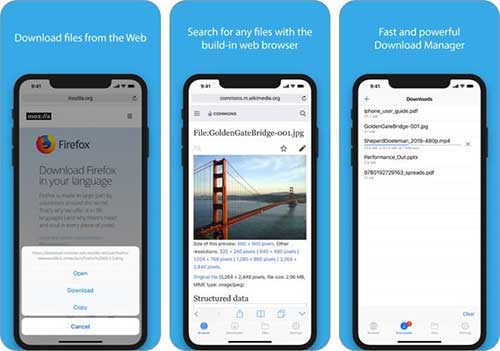
Hauptmerkmale:
Vorteile:
Nachteile:
Preis:
Fällt Ihnen die Verwaltung Ihrer iPhone-Dateien schwer? Dann ist Total Files möglicherweise die richtige Wahl für Sie. Mit seinen Funktionen ermöglicht Total Files Ihnen die sichere Organisation Ihrer Daten. Dank der benutzerfreundlichen Oberfläche haben Sie Ihre Dateien zentral im Blick. Darüber hinaus können Sie Ihre Medien und Dokumente ganz einfach verwalten. Sie können mit diesem Tool sogar Mediendateien bearbeiten, übertragen und löschen.
Total Files ist bekannt für seine Unterstützung von Cloud-Diensten wie Google Drive, Dropbox, OneDrive, iCloud usw. Dadurch können Sie von überall auf Ihre Dateien zugreifen. Darüber hinaus verfügt es über Spotlight-Indizierung, sodass Sie auf jede Datei zugreifen können, ohne die App öffnen zu müssen. So erhalten Sie schnell Zugriff auf Ihre Daten.
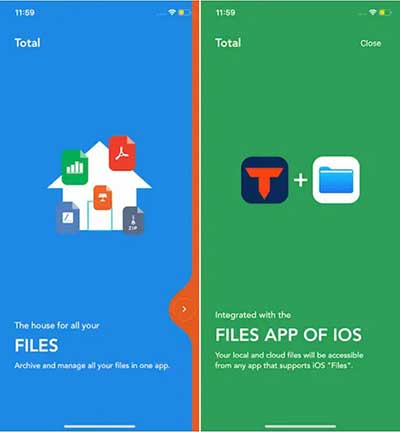
Hauptmerkmale:
Vorteile:
Nachteile :
Preis :
FileMaster ist das beste Mehrzwecktool, das als Dateimanager, Audio- und Videoplayer, Dokumentenbetrachter usw. fungiert. Es erfüllt alle Funktionen eines Dokumentenbetrachters und ermöglicht zusätzlich die Bearbeitung. So können Sie Dokumente bearbeiten, auf jedem Gerät fertigstellen und speichern. Möchten Sie Ihre Dateien speichern? Öffnen Sie FileMaster und erstellen Sie Ordner für die spätere Verwendung, um Bilder, Musik und Dokumente zu speichern.
Was die Sicherheit betrifft, können Sie sicher sein, dass Ihre Dateien vor neugierigen Blicken geschützt sind, da Sie ein Master-Passwort für den lokalen Zugriff und ein weiteres für den Fernzugriff erstellen können. Selbst wenn jemand versucht, den Passcode zu knacken, gelingt ihm dies nicht.
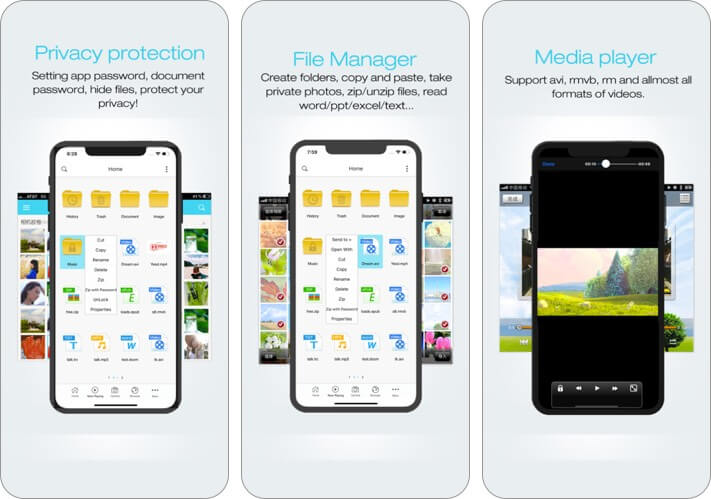
Hauptmerkmale:
Vorteile:
Nachteile:
Preis:
Mit dieser leistungsstarken App können Sie iPhone- und iPad-Dateien problemlos verwalten. Sie können Dateien auf Ihrem iDevice anzeigen, kopieren, umbenennen, verschieben und löschen. Die App ist kostenlos und bietet zahlreiche Funktionen. Sie kann sowohl auf USB-Sticks als auch auf SD-Karten zugreifen und zeigt Informationen wie Dateianzahl, Medienformate usw. an.
FE File Explorer verfügt über einen robusten Dateimanager, mit dem Sie fast alle Vorgänge ausführen können, die Sie normalerweise mit dem Dateimanager Ihres Geräts ausführen würden. Darüber hinaus ist das Navigationsmenü sehr intuitiv, da es klare und einfache Optionen bietet. Das Öffnen der App dauert nur kurze Zeit, und Sie können alle Funktionen ohne Unterbrechung nutzen.
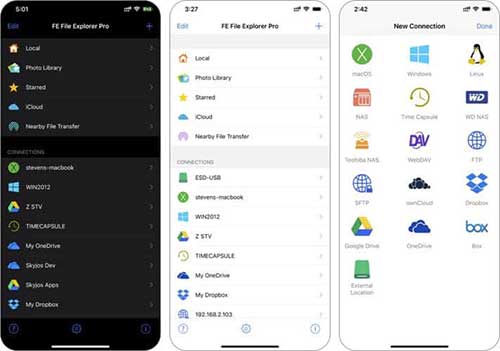
Hauptmerkmale:
Vorteile:
Nachteile:
Preis:
Wenn Sie Dateien zwischen Ihrem iPhone und einem PC/ Mac austauschen möchten, ist File Hub genau das Richtige für Sie. Es ermöglicht den Dateiaustausch per WLAN oder Bluetooth. Sie können außerdem Ordner erstellen, um Dateien zu bearbeiten oder neue aus der Zwischenablage zu erstellen. Darüber hinaus verfügt es über einen Media Player und eine Passwortsperre zum Schutz Ihrer Privatsphäre.
Im Gegensatz zu anderen Dateimanagern ist File Hub besonders praktisch, wenn Sie Ihre iPhone-Dateien verwalten möchten. Dank der einfachen Benutzeroberfläche können Sie Ihre Dateien problemlos verwalten. File Hub teilt Daten über WLAN oder Bluetooth. Dadurch ist die drahtlose Übertragung, meist über WLAN, sehr schnell. Die App unterstützt außerdem einen Media Player und eine Passwortsperre.
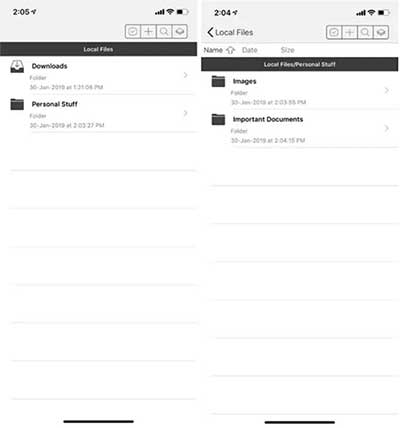
Hauptmerkmale:
Vorteile:
Nachteile:
Preis:
Dropbox gibt es seit 2011 und man könnte sagen, dass diese Anwendung einer der erfolgreichsten Cloud-Dienste ist. Die App ist bei den Nutzern beliebt, da sie ihnen hilft, Dateien, Fotos, Videos und Dokumente problemlos zu teilen. Sie bietet außerdem eine nahtlose Integration mit anderen Web-Apps sowie Webdiensten wie Google Docs, Evernote usw.
Da Dropbox keine App für Mac Benutzer hat, funktioniert es perfekt auf iOS und Android Geräten.
Dropbox bietet einen kostenlosen Cloud-Speicherdienst. Das bedeutet, dass Sie auf alle Dateien auf Ihrem Gerät zugreifen können und dieselben Dateien auch auf der Dropbox-Website verfügbar sind. Darüber hinaus können Sie Ordner mit anderen Nutzern teilen und die Plattform als Tool für die Zusammenarbeit nutzen.
Hauptmerkmale:
Es verfügt über eine grundlegende Dateiverwaltungsfunktion, mit der Sie Ihre Dateien einfach verwalten können. Darüber hinaus können Sie Dokumente schnell aktualisieren, indem Sie mit der rechten Maustaste darauf klicken und auf Optionen wie Kopieren und Einfügen zugreifen. Dank all dieser Funktionen haben Sie jederzeit und überall Zugriff auf Ihre Dokumente.
Nachteile:
Preis:
Alle diese iPhone-Dateimanager-Apps unterstützen Sie bei der Dateiverwaltung und der Erledigung von Aufgaben. Sie ermöglichen Ihnen das Erstellen, Bearbeiten, Hochladen und Teilen von Dateien sowie den Zugriff von überall. Wenn Sie Zeit sparen möchten, holen Sie sich eine gute Dateimanager-App wie Coolmuster iOS Assistant und lassen Sie Ihr iPhone die ganze Arbeit für Sie erledigen. Organisieren Sie Ihre Dateien jetzt ganz einfach mit dem besten Dateimanager für das iPhone auf dem Markt.
Weitere Artikel:
„Bild speichern“ auf dem iPhone funktioniert nicht. Wie kann ich das beheben?
Kontakte wurden nicht auf das neue iPhone übertragen? 7 flexible und einfache Lösungen
3 Möglichkeiten, Musik ohne iTunes vom iPhone auf den Computer zu übertragen
Das iPhone erstellt kein Backup in iCloud. Wie kann ich das Problem beheben?





